- Adobe Photoshop - одне з найбільш впізнаваних у світі програмного забезпечення для редагування зображень, але його також можна використовувати для обробки тексту.
- Якщо розмір тексту Photoshop замалий, можна спробувати оновити програму до останньої версії. Подивіться нижче, як.
- Ще одне рішення коли розмір шрифту Photoshop занадто малий - це sвідьмайте одиниці типу, дотримуючись нашого посібника.
- Іншим рішенням є виберіть альтернативний шрифт, серед іншого, щоб вирішити цю проблему. Читайте далі, щоб отримати додаткову інформацію!
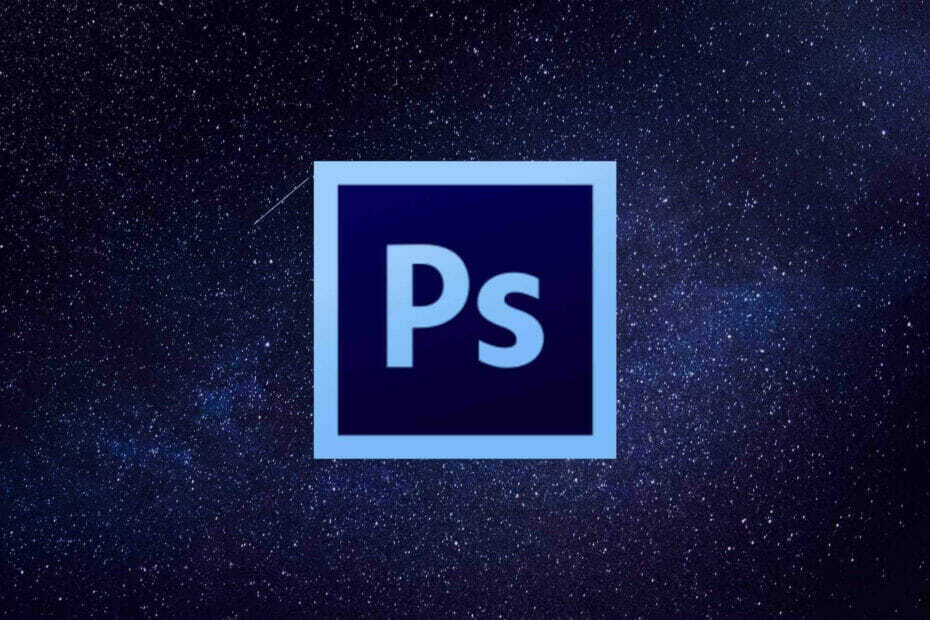
Creative Cloud - це все, що вам потрібно, щоб оживити свою уяву. Використовуйте всі програми Adobe та комбінуйте їх для отримання чудових результатів. За допомогою Creative Cloud ви можете створювати, редагувати та відображати в різних форматах:
- Фотографії
- Відео
- Пісні
- 3D-моделі та інфографіка
- Багато інших творів мистецтва
Отримайте всі програми за спеціальною ціною!
Adobe Photoshop є галузевим стандартом
програма для редагування зображень. Однак програмне забезпечення все ще має деякі проблеми зі шрифтом.Деякі користувачі Photoshop виявили, що шрифти на їхніх зображеннях не відповідають вибраним значенням точок.
Отже, текст зображення або занадто великий, або маленький. Ось як ви можете вирішити проблеми з розміром шрифту у Photoshop, тому продовжуйте читати.
Як виправити проблему з розміром тексту Photoshop?
1. Виберіть опцію Скинути символ

Спочатку виберіть Скинути символ можливість скинути всі текстові налаштування до стандартних. Це скасує будь-які налаштування, які могли вплинути на візуалізацію та масштабування шрифту.
Можна повернути параметри тексту за замовчуванням, натиснувши Вікно, вибираючи Характер і натиснувши кнопку вильоту меню у верхньому правому куті панелі «Символ». Просто виберіть Скинути символ щоб відновити параметри за замовчуванням.
2. Завантажте офіційну версію Photoshop
Ви можете зареєструватися на безкоштовну 7-денну пробну версію, протягом якої ви можете тестувати продукт скільки завгодно без обмежень.
Встановіть програму на свій ПК і переконайтеся, що спочатку видалили будь-яку версію Photoshop, яку ви вже мали, а потім перезавантажте ПК.
Завантаження офіційної версії Adobe Photoshop може допомогти, замінивши всі пошкоджені інсталяційні файли, що вже є у вашій системі, як і звичайну безкоштовну переінсталяцію.

Adobe Photoshop
Позбудьтеся проблем із розміром шрифту та обов’язково завантажте офіційну версію Photoshop.
3. Оновіть Photoshop
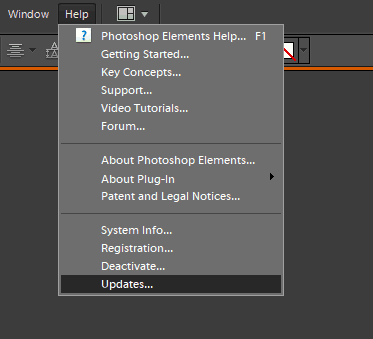
Оновлення Photoshop можуть вирішити проблеми з розміром шрифту та інші помилки. Щоб перевірити Оновлення Photoshop, натисніть Допомога, і виберіть Оновлення. Потім відкриється невелике віконце, яке повідомляє, чи доступні нові оновлення чи ні.
4. Переключіть одиниці типу на пікселі
- Клацніть на Photoshop Редагувати меню та виберіть Преференції щоб розгорнути підменю.
- Виберіть Одиниця та лінійки з підменю, щоб відкрити вікно, показане безпосередньо нижче.
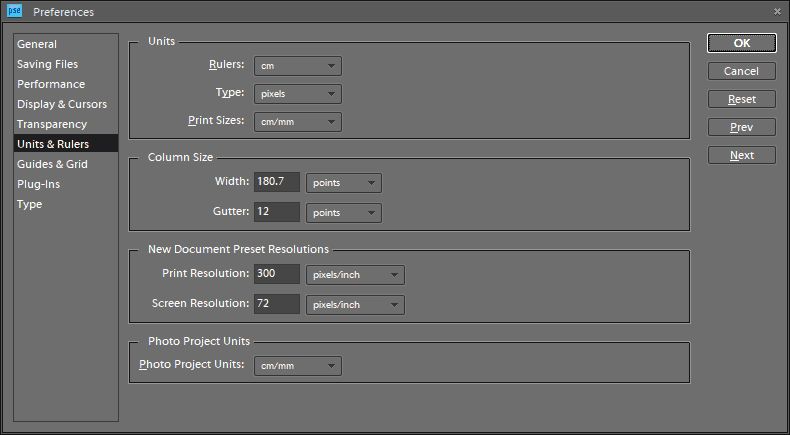
- Виберіть пікселів зі спадного меню Тип.
- Натисніть кнопку гаразд, щоб застосувати нові налаштування.
Роздільна здатність зображення може мати великий вплив на розмір тексту, якщо ви використовуєте одиницю очок. Роздільна здатність зображення регулює, скільки пікселів представляє значення точки шрифту.
Таким чином, текст вашого зображення може здатися занадто великим, оскільки зображення має високу роздільну здатність PPI. Щоб отримати більш послідовний розмір шрифту, переключіть точки на піксельні одиниці, як описано вище.
5. Зніміть прапорець Зображення повторного вибірки
- Клацніть Зображення і Змінити розмір у Photoshop.
- Виберіть Змінити розмір зображення щоб відкрити вікно прямо внизу.
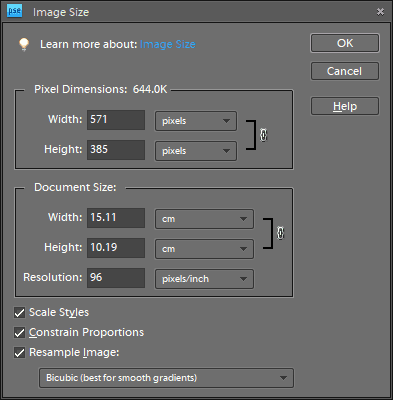
- Скасувати вибір Перепробовувати зображення якщо вибрано цей параметр.
- Введіть точні розміри зображення у поля Ширина та Висота. Деталі розміру зображення можна знайти, клацнувши правою кнопкою миші файл у Провіднику файлів та вибравши Властивості і вибираючи Деталі.
- Клацніть гаразд щоб закрити вікно.
- Тепер виділіть текстове поле на своєму зображенні та відрегулюйте розмір шрифту.
Скасування вибору Перепробовувати зображення Опція в Adobe Photoshop також може виправити непослідовні проблеми з розміром шрифту.
6. Налаштуйте текст за допомогою режиму Безкоштовного перетворення
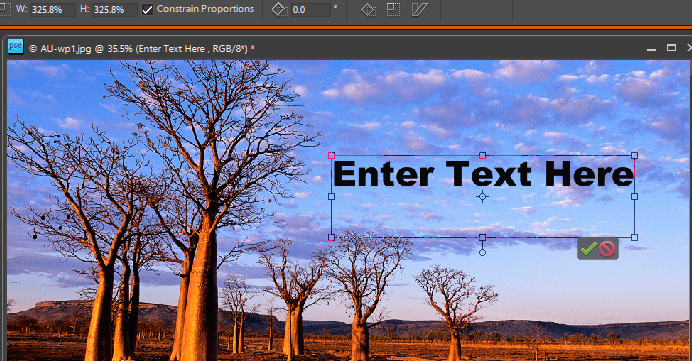
Якщо шрифт виглядає крихітним на великому зображенні, інструмент режиму вільного перетворення може стати в нагоді. Це інструмент, за допомогою якого ви можете змінювати розмір тексту, розширюючи обмежувальне поле.
Після введення тексту за допомогою Інструмент горизонтального типу, натисніть комбінацію клавіш Ctrl + T. Утримуйте клавішу Shift і ліву кнопку миші, щоб змінити розмір шрифту, перетягнувши межу обмежувального поля курсором.
7. Змініть шрифт зображення

Є небагато шрифтів, які не так добре працюють у Photoshop. Це шрифти Zippy, SF Tattle Tales Condensed, ZEROGEBI, JH_TITLES, GURAKH_S, SCREEN, SEVESBRG та 21kannmbn.
Якщо на вашому зображенні є один із цих шрифтів, виберіть текст і виберіть інший шрифт.
8. Очистьте кеш шрифтів Windows
- Потім відкрийте цей шлях до папки у Провіднику файлів:
C:> Windows> ServiceProfiles> LocalService> Appdata> Local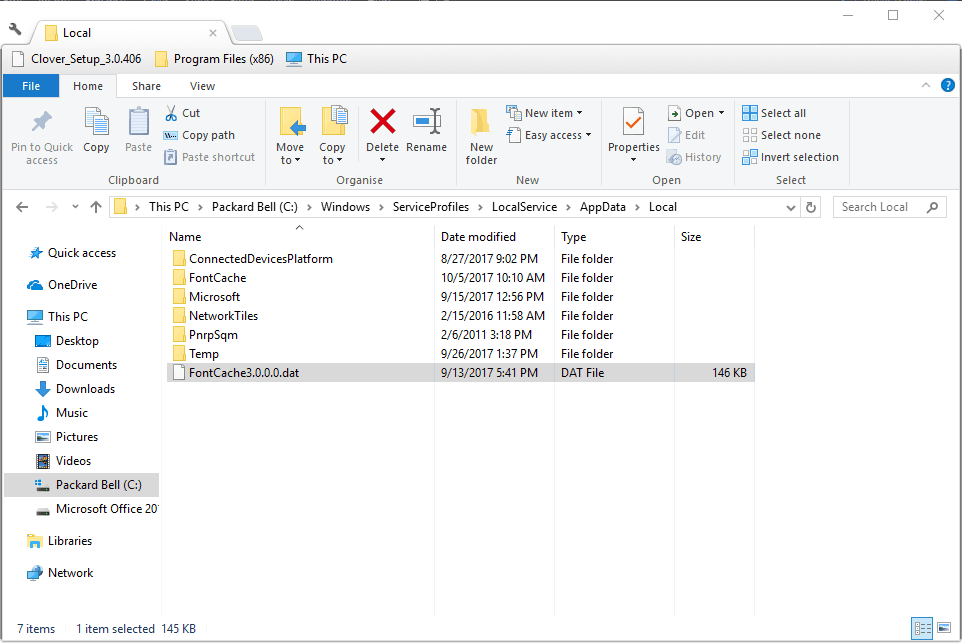
- Клацніть правою кнопкою миші * FNTCACHE * .DAT або * FontCache * .dat файл та виберіть Видалити.
- Ви також можете перейти до наступного шляху у Провіднику файлів, щоб очистити кеш шрифтів Photoshop:
Користувачі> [ім'я користувача]> AppData> Роумінг> Adobe> Adobe Photoshop CC, CC 2014 або CC 2015 - Клацніть правою кнопкою миші Кеш шрифтів CT папку та виберіть Видалити щоб стерти його.
Очищення кешу шрифтів Windows є ефективним загальним виправленням проблем зі шрифтами Photoshop. Ви можете стерти кеш системного шрифту, відкривши Провідник файлів.
Це кілька рішень, які можуть вирішити проблеми з розміром шрифту Photoshop. Ми сподіваємось, що ці рекомендації з нашого списку були корисними. Щоб отримати додаткові пропозиції, перейдіть до розділу коментарів нижче.
Питання що часто задаються
Так, ви можете зареєструватися та випробувати Photoshop, а також усі інші продукти Adobe протягом 7 днів.
Adobe Photoshop - це растровий редактор зображень, який в основному використовується для лікування та покращення фотографій. Якщо вам потрібен векторний еквівалент, спробуйте Adobe Illustrator.
Adobe Photoshop розроблений для сумісності майже з усіма основними медіаредакторами, особливо з сімейством Adobe, таким як Adobe Spark, Premiere Pro, і більше.


![Перетворення фотографії на ескіз та малюнки олівцем [Кращі інструменти]](/f/642c18887e1b140c2de0801132bbc2c8.jpg?width=300&height=460)
